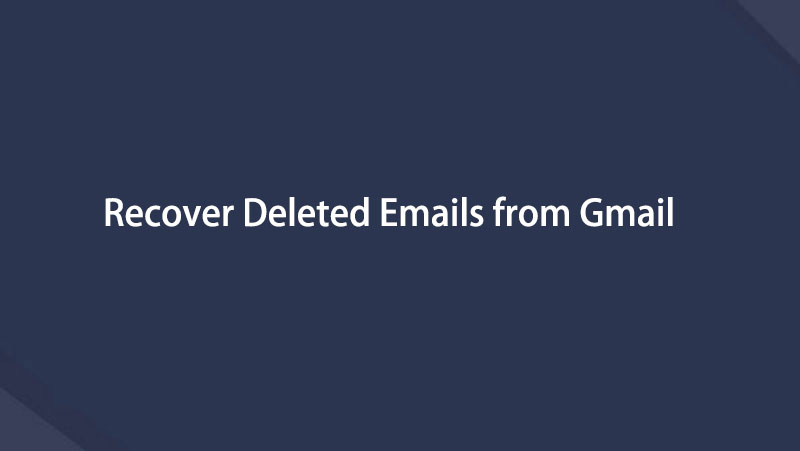Gmail から完全に削除された電子メールを回復するための著名な方法
 更新者 ヴァリンフア / 20年2022月09日20:XNUMX
更新者 ヴァリンフア / 20年2022月09日20:XNUMXGmail から完全に削除されたメールを復元するにはどうすればよいですか?
Gmail ユーザーからよく寄せられる質問です。 Gmail からメールを削除するには、2 回クリックするだけです。 それは実際には非常に簡単です。 したがって、多くの人が意図せずにメールを一瞬で消去してしまう可能性があります。 また、Gmail は非常に重要なメールを送信するために一般的に使用されているため、非常にイライラします。
職場、ビジネス、学校、その他の重要な取引で Gmail を使用しています。 便利でありながらプロフェッショナルなコミュニケーション手段です。 無料であるだけでなく、世界中の多くの人々が高速でアクセスできるためです. ただし、スペースを空けて整理整頓するために、一部のメールを削除したい場合があります。 メールをきれいに整理するために、不要なメールは時々削除します。 しかし、必要なメールを誤って削除してしまうことがあります。 あなたはまだそれらを回復できますか? 答えはイエスです。できます。

この投稿には、Gmail のゴミ箱から削除されたメールを復元するための著名な方法が含まれています。 また、信頼できるサードパーティのツールを使用することによって. Gmail で削除されたメールを復元するには、以下をお読みください。

ガイド一覧
パート 1. Gmail のゴミ箱から削除されたメールを復元する
Gmail アカウントから誤ってメールを削除した場合でも、Gmail のゴミ箱/ビンから復元できます。 この Gmail 機能により、ユーザーはメールを簡単に復元できます。 削除されたメールは、Gmail から完全に消えるまで 30 日間ゴミ箱/ビンに残ります。 そのため、受信トレイに表示されないメールを探している場合は、Gmail のゴミ箱フォルダーで検索してみてください。 ただし、ゴミ箱またはビン自体からメールを消去すると、完全に削除されます。 また、Bin を空にするオプションもあるため、Bin を時々クリアしたい場合、この方法はうまくいかないかもしれません。 したがって、次の方法に進むことができます。
FoneLab Data Retriever - コンピュータ、ハードドライブ、フラッシュドライブ、メモリカード、デジタルカメラなどから紛失/削除されたデータを回復します。
- 写真、ビデオ、連絡先、WhatsApp、その他のデータを簡単に復元します。
- 回復前にデータをプレビューします。
Gmail のゴミ箱/ビンから削除されたメールを復元するには、次の手順に従います。
ステップ 1コンピューターでブラウザーを開きます。 に行く Gmailの サイトに移動し、Gmail アカウントにログインします。 あなたの受信トレイはあなたを歓迎するものになります.
ステップ 2ページの左側の列には、受信トレイ、スター付き、スヌーズ、送信済み、下書きなどの Gmail オプションがあります。 選択する その他 他のオプションが表示されるようにします。 そこから、下部にビンが表示されます。 クリックすると、削除したメールが表示されます。
ステップ 3ビンを手動でスクロールして、回復したいメールを探すことができます。 または、上の検索バーに入力することもできます。 目的のメールが見つかったら、それを右クリックして、必要なアクションを選択します。 返信、転送、完全に削除、未読としてマークなどのオプションがあります。 を選択 受信トレイに移動 オプション。 メールは自動的に Gmail の受信トレイに復元されます。
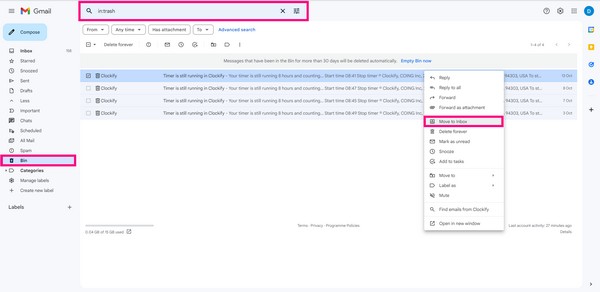
パート2. FoneLab Data Retrieverを使用して、コンピューターから完全に削除されたGmailを復元する
30 日が経過した場合、または Gmail のゴミ箱/ビンを既に空にしてしまった場合、残された唯一の完璧な解決策は回復ツールを使用することです。 FoneLabデータレトリーバー Gmail とその添付ファイルから削除されたメールを復元できます。 MBOX、EML、MSG など、すべての電子メール ファイル形式をサポートしています。 このプログラムは、Windows と Mac の両方でアクセスできます。 さらに、FoneLab Data Retriever は次のことができます。 コンピューターからデータを回復する、電話、メモリカード、フラッシュドライブ、ハードドライブなど。
FoneLab Data Retriever - コンピュータ、ハードドライブ、フラッシュドライブ、メモリカード、デジタルカメラなどから紛失/削除されたデータを回復します。
- 写真、ビデオ、連絡先、WhatsApp、その他のデータを簡単に復元します。
- 回復前にデータをプレビューします。
以下の手順に従って、コンピューター上の Gmail から紛失したメールを復元します。 FoneLabデータレトリーバー:
ステップ 1FoneLab Data Retriever の公式 Web サイトにアクセスします。 サイトの左下にある 無料ダウンロード ボタンをクリックして、インストーラー ファイルをコンピューターに無料で保存します。 ダウンロード後、インストールのプロセスを開始します。 ソフトウェアがコンピューターで実行できるように、最初にデバイスに変更を加えることを許可してください。 構成のインストールが開始されます。 それを終了してから、プログラムを起動します。
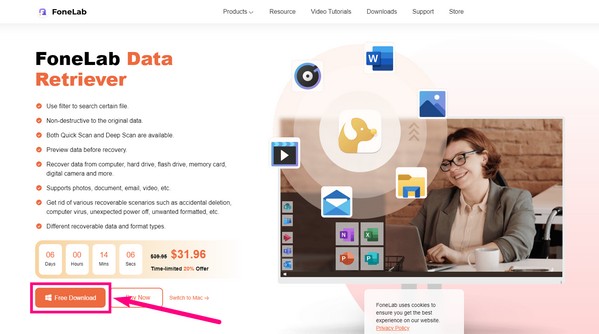
ステップ 2FoneLab Data Retriever のメイン インターフェイスが表示されたら、失われたデータの種類と場所を選択します。 この場合、ファイル タイプ オプションの [電子メール] チェックボックスをオンにします。 その間に、 ローカルディスク ハードディスク ドライブのオプションに丸を付けます。 を選択することもできます。 ごみ箱 お望みならば。 その後、 スキャン FoneLab Data Retriever インターフェイスの右下隅にあるタブ。
![[スキャン] タブをクリックします](https://www.fonelab.com/images/data-retriever/fonelab-data-retriever-recover-permanently-deleted-emails-gmail-scan.jpg)
ステップ 3このツールは、メールのクイック スキャンを数秒間実行し、その後、失われたデータが表示されます。 を選択 メール フォルダーに移動して、削除したメールがそこにあるかどうかを確認します。 それらが表示されない場合は、 ディープスキャン より完全なスキャン プロセスのための機能。
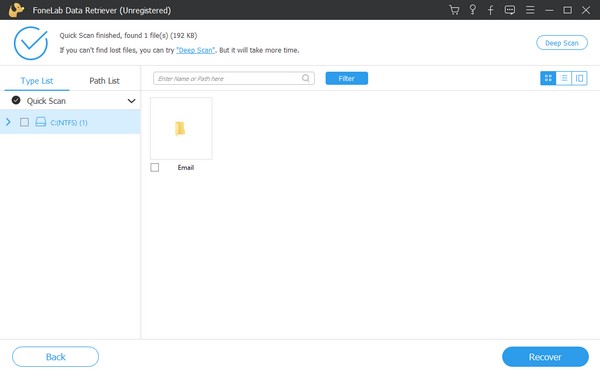
ステップ 4回復したいすべてのメールを選択します。 それらを探すのに苦労している場合は、FoneLab Data Retriever の登録済みバージョンを使用すると、回復前にメールをプレビューできます。 こうすれば、探している XNUMX 通または数通のメールを見つけるためだけにすべてを復元する必要がなくなります。 事前にメールをプレビューしてから、必要なものだけを選択するだけです。 そして最後に、 回復する ソフトウェアのインターフェースの右下隅にあるタブ。 その後、プログラムはわずか数分でメールを回復します.
![[回復] タブをクリックします](https://www.fonelab.com/images/data-retriever/fonelab-data-retriever-recover-permanently-deleted-emails-gmail-recover.jpg)
FoneLab Data Retriever - コンピュータ、ハードドライブ、フラッシュドライブ、メモリカード、デジタルカメラなどから紛失/削除されたデータを回復します。
- 写真、ビデオ、連絡先、WhatsApp、その他のデータを簡単に復元します。
- 回復前にデータをプレビューします。
パート 3. Gmail から完全に削除されたメールの復元に関するよくある質問
1. Gmail でゴミ箱やゴミ箱が見つからないのはなぜですか?
ゴミ箱や Bin フォルダが Gmail に表示されない場合があります。 これは、設定で非表示に設定されているためです。 Gmail のゴミ箱/ゴミ箱を表示するには、ページの左上にある [設定] または [下駄] アイコンをクリックします。 クイック設定が表示されます。 その下にある [すべての設定を表示] タブを選択します。 [設定] に移動したら、上記のオプションで [ラベル] を選択します。 次に、ゴミ箱/ゴミ箱機能が表示されるまで下にスクロールします。 Gmail のゴミ箱/ビンがメイン ページに表示されるように、それに沿って [表示] タブをクリックします。
2. Gmail Bin からのメールは 30 日後にどこからでも消えますか?
いいえ、そうしません。 30 日が経過すると、管理者は管理コンソールから削除されたメールを復元するためにまだ 25 日間の猶予があります。 25 日が経過すると、管理コンソールから完全に削除されるため、管理者はそれらを復元できなくなります。 次の選択肢は、これらのメールを Google Vault から取得することです。 ただし、これにはいくつかの条件が必要であり、長いプロセスが必要になる場合があります。 したがって、削除された Trash Gmail を復元するより便利な方法は、サードパーティのツールを使用することです。
3. FoneLab Data Retriever は、電子メール以外にコンピューターから削除されたメディア ファイルを復元できますか?
はい、間違いなくできます。 FoneLabデータレトリーバー 写真、ビデオ、オーディオなど、削除されたメディア ファイルを復元できます。また、ドキュメントやその他の種類のデータを復元することもできます。
いくつかの回復ツールを試した後、最終的に最も信頼できるものをこの記事に含めました. Gmail のゴミ箱/ビンからメールを復元する標準的な復元方法がうまくいかない場合は、次の方法を試してください。 FoneLabデータレトリーバー. これは、残りの回復ツールの中で群を抜いて優れています。
FoneLab Data Retriever - コンピュータ、ハードドライブ、フラッシュドライブ、メモリカード、デジタルカメラなどから紛失/削除されたデータを回復します。
- 写真、ビデオ、連絡先、WhatsApp、その他のデータを簡単に復元します。
- 回復前にデータをプレビューします。
以下は、参考のためのビデオチュートリアルです。